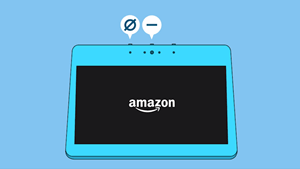7 inçlik dokunmatik ekranıyla Amazon'un Echo Show'u, Echo serisine harika bir ektir ve karışıma video getirir.

Elbette, tüm teknolojilerde olduğu gibi, cihazın donduğu ve komutlarınıza yanıt vermediği zamanlar vardır. Echo Show durumunda, basit bir sıfırlama hile yapmalıdır.
Cihazınızı Yeniden Başlatın
Oldukça basit:
- Güç adaptörünü cihazdan veya prizden çıkarın.
- Üç dakika bekleyin.
- Adaptörü Echo Show'unuza geri takın.
Cihazı hala açamıyorsanız, birlikte gelen güç adaptörüne bağlı olduğundan emin olun.

Fabrika ayarları
Basit bir sıfırlama yardımcı olmadıysa ve Yankı Gösteriniz hala yanıt vermiyorsa, fabrika ayarlarına sıfırlamayı deneyebilirsiniz. Lütfen bu prosedürün tüm kişisel ayarlarınızı varsayılan değerlerine geri yükleyeceğini unutmayın. İşte adımlar:
- Yankı Gösterinizin üstündeki “Sesi Kapat” ve “Sesi Kısma” düğmelerini bulun.
- Amazon logosu görünene kadar her iki düğmeyi de aynı anda basılı tutun. Bu genellikle yaklaşık 15 saniye sürer.
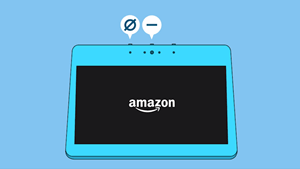
- Talimatlar ekranda göründüğünde, cihazınızı kurmak için bunları izleyin.
Kurulum tamamlandığında, Echo Show'unuz eski ihtişamına geri dönmelidir.
Ayrıca, cihazınızda yaptığınız değişikliklerden memnun kalmazsanız, her şeyi varsayılanlara döndürmek için her zaman fabrika ayarlarına sıfırlamayı kullanabilirsiniz.
Sıfırlamadan Sonra Akıllı Ev Bağlantılarınızı Koruma
Echo Show'unuza zaten bağlı birkaç akıllı ev cihazınız varsa ne olur? Her fabrika sıfırlamasından sonra her şeyi yeniden bağlamak zorunda kalmak kesinlikle oldukça can sıkıcı olurdu. Endişelenmeyin, çünkü ekrandaki sıfırlama menüsünde “Akıllı Ev Bağlantılarınızı Koruyun” seçeneği var.
Bunu nasıl yapacağınız aşağıda açıklanmıştır:
- "Ayarlara git" diyerek veya ekranın üst kısmından aşağı kaydırıp "Ayarlar"ı (ekranın sağ üst köşesi) seçerek Ayarlar menüsünü açın.
- “Cihaz Seçenekleri”ne dokunun.
- “Fabrika Varsayılanlarına Sıfırla” seçeneğine dokunun.
- “Fabrika Varsayılanlarına Sıfırla, ancak Akıllı Ev Cihazı Bağlantılarını koru” seçeneğine dokunun.
- Onaylamak için “Sıfırla”ya dokunun.
Bununla fabrika ayarlarına sıfırlama, akıllı ev cihazlarınızla olan bağlantıları korurken yalnızca tüm kişisel bilgilerinizi ve cihaz ayarlarınızı siler.
Echo Şovunuzu Ayarlayın
Fabrika ayarlarına sıfırlama işlemi tamamlandığında, cihazınızı sıfırdan kurmanız gerekir. Bunu yapmak için ekrandaki talimatları izlemeniz ve gerekli tüm bilgileri girmeniz yeterlidir. Bunun için sadece üç adım var:
- Tercih edilen dili seçin.
- Wi-Fi ağınıza bağlanın.
- Amazon hesabınıza giriş yapın.
Echo Show'unuzun ana ekranında birkaç dönen sayfa göründüğünde kurulumun tamamlandığını bileceksiniz.
Wi-Fi Ağlarını Değiştirme
Mevcut Wi-Fi ağını değiştirmek isterseniz şu adımları izleyin:
- "Ayarlar" menüsünü sesli olarak veya aşağı kaydırılan menüden seçeneği seçerek açın.
- “Ağ”a dokunun.
- Bağlanmak istediğiniz ağın adına dokunun.
- İstenirse, ağın parolasını girin.
“Ağ” menüsünde listelenen istediğiniz Wi-Fi ağını bulamazsanız, gelişmiş Wi-Fi seçeneklerini bulmak için aşağı kaydırabilirsiniz.
Amazon'un Echo cihazlarının 802.11a/b/g/n standardı üzerinden yalnızca çift bantlı Wi-Fi (2,4/5 GHz) ağlarına bağlanabileceğini lütfen unutmayın. Geçici veya eşler arası ağlara bağlanamazlar.
Echo Show'u Ev Kontrolü olarak kullanın
Echo Show, akıllı bir ev panosu olarak kullanılabilir. Yatmadan önce ışıkları kapatmak ister misiniz? Sadece ekrana dokunun. Alışveriş listenizi kontrol etmek ister misiniz? Sorun değil, orada.

Bu seçenek varsayılan olarak açık olmadığından, Echo Show'un ayarlar menüsünden etkinleştirmeniz gerekir.
- "Ayarlar" menüsünü açın.
- “Erişilebilirlik”e dokunun.
- “Alexa'ya Dokun” seçeneğini etkinleştirin.
Artık ana ekranınızın sağ alt köşesinde yeni bir el simgesi olacak. Kontrol panelini getirmek için sadece ona dokunun. Burada, Echo Show'un ekranına dokunarak kullanabileceğiniz tüm cihazları ve eylemleri görebilirsiniz.
Simgeleri yeniden sıralamak istiyorsanız, “Yönet”e dokunun ve ekranda sürükleyebilene kadar bir simgeyi basılı tutun. İstediğiniz yere yerleştirin ve parmağınızı ekrandan kaldırın. Bu kadar. Simgeleri kaldırmak için Yönet menüsünden “X”e dokunun. Yenilerini eklemek için “Yönet” düğmesinin yanındaki “+Ekle”ye dokunmanız yeterlidir.
Yol İçin İki İpucu Daha
İlk başta çok açık olmasa da, Echo Show'unuzdaki herhangi bir menüden çıkmak için yine de sesli komutları kullanabilirsiniz. Ana ekrana geri dönmek için "Alexa, eve git" deyin ve tahmin edin "Alexa, ekranı kapat" komutu ne işe yarıyor?
Akıllı Evinizi Güçlendirme
Amazon'un Alexa sistemindeki sürekli yazılım ve donanım geliştirmeleri, gelecekteki yaşam için doğru yönde atılmış bir adımdır. Her zaman ortaya çıkan birçok yeni akıllı cihazla, yaşam alanınız üzerinde benzeri görülmemiş bir kontrol düzeyine sahip olabilirsiniz.
Akıllı bir ev meraklısı mısınız yoksa Echo Show'u sadece birkaç görev için mi kullanıyorsunuz? Akıllı ev ağınıza cihaz eklemeyi hiç düşündünüz mü? Lütfen düşüncelerinizi yorumlar bölümünde paylaşın.